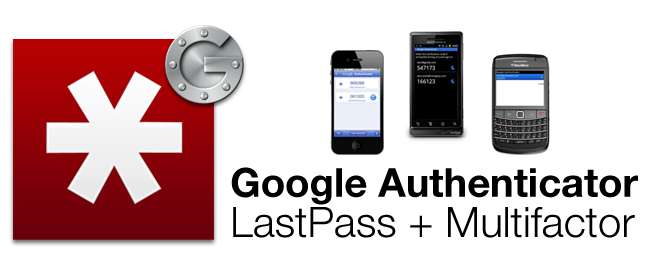
パスワードをクラウドに保存するのは便利ですが、セキュリティが問題になる可能性があります。 LastPass パスワードボールトをしっかりとロックするための2つの無料の多要素認証方法を提供します:モバイルアプリまたは一枚の紙。
二要素認証では、ログインするためにパスワード以上のものが必要です。LastPassパスワードがキーロガーによってキャプチャされたとしても、2番目の認証キーがないと誰もあなたのアカウントにログインできません。一度に有効にできる2要素認証方法は1つだけなので、お好みの方法を選択してください。
Google認証システム
LastPassはGoogle認証システムをサポートしています。 アプリとして正式に利用可能 Android、iPhone、iPod Touch、iPad、BlackBerryデバイス用。非公式アプリもご利用いただけます ウインドウズの電話 、 webOS そして Symbian 。

モバイルデバイスにGoogle認証システムアプリをインストールしたら、 ここをクリック LastPassアカウントでログインします。リンクをクリックすると、LastPassアカウントの[設定]ウィンドウの[Google認証システム]タブに移動します。
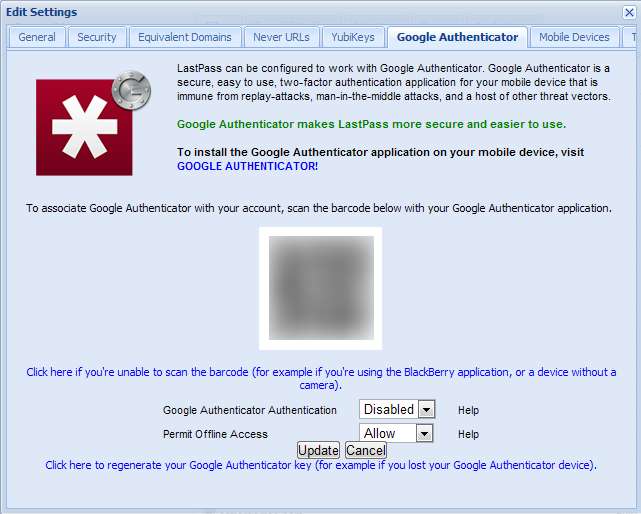
モバイルデバイスでGoogle認証システムアプリを起動し、スキャン機能を使用して画面に表示されているQRコードをスキャンします。デバイスにカメラがない場合、またはコードを手動で入力する場合は、[バーコードをスキャンできない場合はここをクリック]リンクをクリックし、[アカウントの手動追加]機能を使用して表示されたものを入力できます。コード。
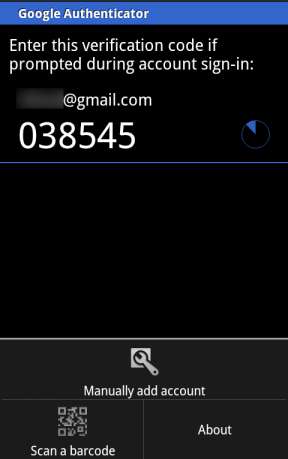
LastPassアカウントを追加すると、リストに表示されます。
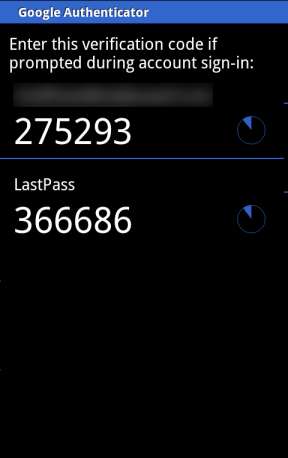
次に、[Google認証システム認証]ドロップダウンボックスをクリックして、[有効]に設定します。 Google認証システムアプリから現在のコードを入力するように求められます。その後、[更新]をクリックすると、安全になります。
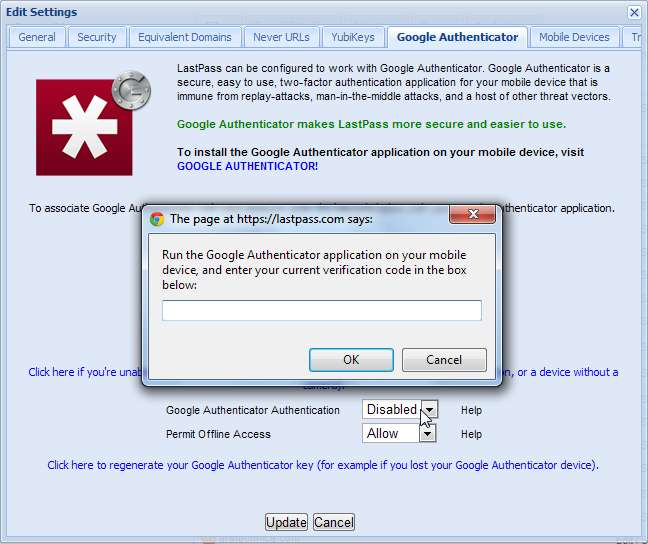
次回、信頼できないデバイスからLastPassアカウントにログインすると、現在のコードの入力を求められます。各コードは一時的なものです。コードは30秒ごとに変わります。 LastPassを使用すると、モバイルデバイスを紛失した場合に、確認メールで認証を無効にすることができます。

グリッド
モバイルデバイスをお持ちでない、または単に使用したくないですか?心配しないでください。LastPassは「グリッド」と呼ばれる紙ベースの多要素認証システムも提供しています。
グリッドを有効にするには、 LastPassのウェブサイト LastPassボールトにログインします。画面の左側にある[設定]リンクをクリックして、アカウント設定にアクセスします。
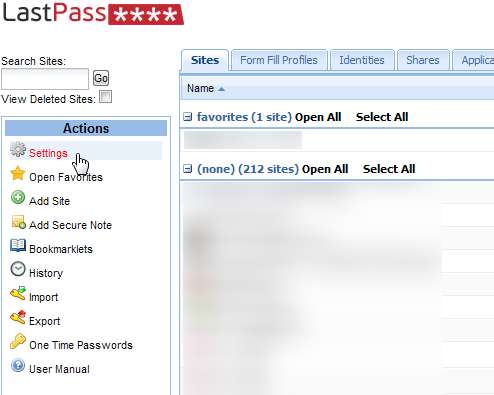
[セキュリティ]タブにアクセスし、[グリッドの印刷]リンクを使用してグリッドを表示します。

このグリッドを一枚の紙に印刷します。ログインするために必要になります。複数の部数を印刷することをお勧めします。
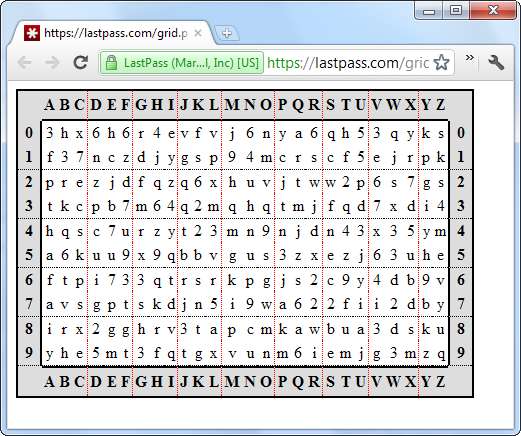
グリッドを印刷したら、[グリッド多要素認証を有効にする]チェックボックスをオンにして、[更新]をクリックします。
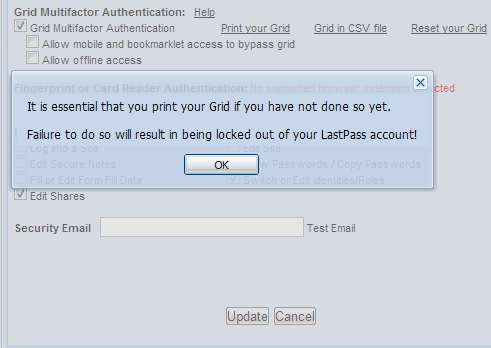
信頼できないデバイスから次にログインすると、グリッドからいくつかの値を入力するように求められます。グリッドにアクセスできない人は誰もログインできません。グリッドを紛失した場合は、確認メールでグリッド認証を無効にできます。
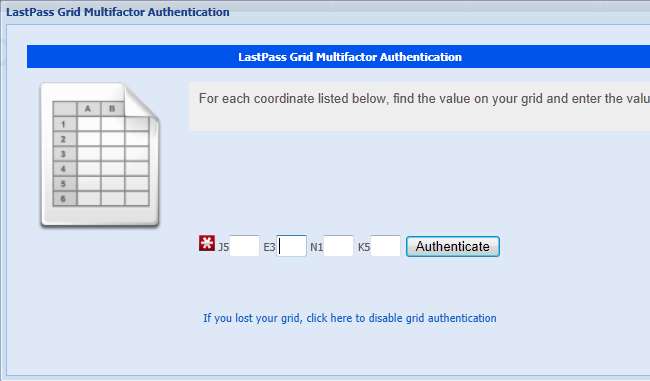
いずれかの形式の認証が危険にさらされている場合は、LastPass設定ウィンドウの[グリッドをリセット]または[ここをクリックしてGoogle認証システムキーを再生成する]リンクを使用できます。
LastPassは、認証デバイスとしてUSBフラッシュドライブ、指紋リーダー、スマートカード、またはYubiKeyの使用もサポートしています。それぞれを使用するには、LastPassプレミアムサブスクリプションが必要です。







